Подключение и деактивация psn на ps4
Содержание:
- Как создать учетную запись PlayStation Network на PS4
- Регистрация аккаунта на приставке
- Регистрация личного кабинета.
- Процесс регистрации
- PlayStation Store
- Как войти в учётную запись PSN на консоли PS4
- Возможные вариации сообщений об ошибках
- Как создать учетную запись PlayStation Network на PS5
- Чем является PSN
- Подключение консоли к PSN
- Регистрация учётной записи, её виды
- Как использовать свою учетную запись PSN на PS5?
- Как создать аккаунт в PSN
- Подключение консоли к PSN
- История
- Что делать, если ваш аккаунт PlayStation Network был заблокирован
- Процесс регистрации
- Вечный бан
Как создать учетную запись PlayStation Network на PS4
Большинство шагов по созданию учетной записи PSN на вашей консоли такие же, как указано выше. Чтобы избежать повторения, мы не будем вдаваться в подробности здесь.
Если у вас уже есть профиль пользователя на PS4, но вы еще не вошли в сеть PlayStation Network, перейдите в « Настройки»> «Управление учетной записью»> «Войти в сеть PlayStation Network» .
Отсюда перейдите к заголовку «Шаги по созданию учетной записи PSN» ниже.

Если вы хотите создать другой профиль пользователя на PS4 для подключения к новой учетной записи PSN, удерживайте кнопку PS на контроллере, чтобы открыть быстрое меню . В нем выберите « Питание»> «Выйти из PS4», чтобы выйти из текущего профиля пользователя.

Нажмите кнопку PS, чтобы повторно подключить контроллер, затем на появившемся экране выберите « Новый пользователь» . Выберите « Создать пользователя», чтобы создать новый постоянный профиль на PS4.

Примите условия использования, а затем, когда вы увидите приглашение PlayStation Network , нажмите « Далее» .
Шаги по созданию учетной записи PSN на PS4
Теперь выберите « Новичок в PlayStation Network?» Создайте учетную запись внизу, а затем « Зарегистрируйтесь сейчас» , чтобы создать учетную запись и привязать ее к своему профилю пользователя PS4.

На первом экране вам нужно будет ввести свой регион, язык и дату рождения. После этого вам может потребоваться ввести региональную информацию, такую как ваш почтовый индекс и штат.

Далее вам нужно будет ввести свой адрес электронной почты и создать пароль. Здесь также появляются поля с уведомлениями и маркетинговыми целями.

Затем ваша PS4 попросит вас добавить аватар для вашей учетной записи. Есть много вариантов на выбор, так что выберите свой любимый; вы всегда можете изменить это позже.
![]()
Далее вам нужно установить свой сетевой идентификатор и ввести свое имя. Не забудьте выбрать имя пользователя, которое вам нравится, так как вы должны будете заплатить, чтобы изменить его позже. Вы увидите предупреждение, если выбранное вами имя недоступно.

Настройка конфиденциальности вашей учетной записи и завершение на PS4
На следующих нескольких страницах у вас будет возможность изменить настройки конфиденциальности вашей учетной записи, например изменить, кто может видеть, в какие игры вы играли, кто может отправлять вам запросы на добавление в друзья и сообщения и т. Д. См. Наше руководство по организации контента на PS4, чтобы узнать больше об этом.

Теперь примите условия использования, и вы увидите сообщение об успешном создании учетной записи. Последний шаг – подтвердить вашу электронную почту; щелкните ссылку в электронном письме от PlayStation, затем выберите « Уже проверено» в вашей системе.

Затем вы увидите информацию о добавлении изображения обложки в свой профиль PlayStation, а также параметры для настройки двухэтапной проверки. См. Наше руководство по настройке двухэтапной аутентификации в PSN для получения помощи.
Затем PlayStation попросит вас добавить номер вашего мобильного телефона, который поможет вам вернуться в свою учетную запись, если вы забудете пароль. Вы должны добавить это, чтобы избежать блокировки вашей учетной записи.

Как только это будет сделано, вы увидите рекламу PlayStation Plus, которую можно пропустить, нажав кнопку с кружком . Затем вы увидите запросы для настройки родительского контроля, которые вы можете пропустить, если это не относится к вам.
Затем ваша PlayStation подтвердит, что вы добавлены на консоль. Если у вас есть камера PlayStation Camera, вы можете добавить свое лицо, чтобы упростить вход, но это необязательно.
После всего этого ваша учетная запись наконец-то готова.

Регистрация аккаунта на приставке

7. При необходимости создайте дополнительные настройки (поиск и добавление друзей, доступ и т.д.).

8. Нажмите «OK».
Увлекательного вам времяпрепровождения во вселенной PlayStation!
Вот список самых частых поводов для обращения в техподдержку PlayStation:
- Угон аккаунта
- Возврат средств
- Восстановить доступ к аккаунту PSN
- Удалить учетную запись
- Изменить Online ID (PSN ID)
- Обменять купленную в PS Store игру на другую
- Возврат денежных средств за автоматическое продление подписки PS Plus
- Удалить достижения.
И так, ниже будут представлены советы для обращений в саппорт, которые были составлены при участии сотрудника Sony, технического консультанта Войдите или зарегистрируйтесь, для просмотра содержимого .
Угон аккаунта
При угоне аккаунта с изменением идентификатора входа в сeть (почты), следует предоставить:
- PSN ID
- Почта до угона (с нее необходимо направлять запрос, если к ней есть доступ)
- Чеки от покупок цифрового контента, номера транзакций
- PSN ID не менее 5 друзей из списка (если есть)
- Скан/фото паспорта с именем, фамилией и возрастом, соответствующие данным в аккаунте
- Дата создания учетной записи (настолько точно, насколько возможно)
При угоне аккаунта без изменения идентификатора входа в сeть (почты):
Возврат средств
- PSN ID
- Нужно писать с почты, привязанной к аккаунту
- Прикрепить чеки от покупок цифрового контента, номера транзакций
- Указать причину возврата денежных средств.
Просроченный или нерабочий/повреждённый промо-код
- PSN ID
- Скан/фото промо-кода
- Чек о покупке (для карт оплаты PSN)
Пропала игра из списка загрузок
- PSN ID
- Чек о покупке, номер транзакции
- Название игры
Необходимо восстановить доступ к аккаунту
Если забыли дату рождения:
- Скан/фото паспорта (серию и номер можно скрыть)
- PSN ID
- Запрос должен быть направлен с адреса электронной почты, который является идентификатором входа в сeть
Если нет доступа к почте
- PSN ID
- Дата создания учетной записи
- Серийный номер консоли (-ей)
- Скан/фото первой страница паспорта
- Запрос должен быть отправлен с адреса электронной почты, который будет использоваться в качестве идентификатора входа в сeть и который никогда не регистрировался в PSN
Необходимо удалить учетную запись.
- Отправить запрос с адреса электронной почты, который является идентификатором входа в сeть
- Указать причину удаления
Необходимо изменить Online ID (PSN ID)
Изменить сетевой идентификатор (Online ID) невозможно в целях безопасности
Необходимо обменять купленную в PS Store игру на другую
Обменять купленную и загруженную игру нельзя
Возврат денежный средств за автоматическое продление подписки PS Plus.
Возврат за автопродление невозможен, поскольку принцип работы этой опции отражен в Условиях обслуживания и Лицензионном соглашении
Перенести игру/деньги/достижения (или любые другие данные) с одной учетной записи на другую.
Перенос материалов с одной учетной записи на другую технически невозможен
Изменить страну учетной записи.
Изменить страну после регистрации аккаунта невозможно. Для использования услуг/материалов другого региона необходимо создавать новую учетную запись
Удалить достижения (трофеи/призы).
Удаление каких-либо (или всех) достижений невозможно
23 мар 2014
Сейчас включаю пс и к моему удивлению меня просят войти в psn, когда до этого у меня всегда входило туда автоматически. Пытаюсь ввести логин и пароль, пишут следующее: нельзя ойти в сеть, используя идентификатор входа в сеть другого игрока. Меня взломали чтоль?
Регистрация личного кабинета.
PlayStation Network (PSN/ПСН) – это возможность купить интересные и даже эксклюзивные игры для своей игровой консоли по очень выгодным ценам.
Для доступа необходимо пройти регистрацию и создать ПСН-аккаунт. Краткая инструкция:
- Необходимо перейти на официальную страницу разработчика www.playstation.com (если приставка подключена к интернету, то можно создать ЛК через консоль).
- Кликните на вкладку «» и нажмите клавишу «».
- Заполните все обязательные данные, проверьте их. Если все указано верно, нажмите «Далее».
- На указанную электронную почту система направит письмо. В полученном электронном письме будет содержаться ознакомительная инструкция и ссылка, по которой необходимо пройти для подтверждения и активации e-mail адреса.
Информация, требуемая для создания аккаунта
Для регистрации основного профиля необходимо будет указать такие сведения:
- Дата рождения: эти данные нужны для безопасности. Изменить их позже будет невозможно.
- Географическое местоположение (страна, регион).
- Язык, на котором будет представлена вся информация.
- Адрес актуальной электронной почты. На указанный почтовый ящик будет отправлена вся важная информация, а также через рабочий e-mail можно будет поменять (восстановить) пароль.
- Пароль. Необходимо сгенерировать надежный код для входа, чтобы доступ к личному кабинету был недоступен для других. Пароль рекомендуется периодически обновлять, а чтобы не забыть его – запишите данные.
- Имя. Видеть имя пользователя смогут только его близкие друзья. В настройках конфиденциальности можно указать, какие конкретно данные будут видны другим игрокам.
Процесс регистрации
Чтобы создать аккаунт, можно использовать:
- Консоль.
- ПК.
Процесс не отнимает много времени. Каждый этап рассматривается по порядку.
Регистрация на PS
Независимо от поколения, третье и четвертое, учетная запись создается по аналогичному принципу:
Для начала выбрать изображение PS Store, где будет предложено зарегистрировать нового пользователя или войти в сеть под имеющейся учетной записью. Необходимо выбрать первый вариант.
Контент без ограничений доступен только лицам совершеннолетним
Поэтому важно указывать свой возраст в открывшемся окне, страну и родной язык. Далее продолжить оформление.
Указать действующую электронку и придумать комбинацию пароля
Чтобы создать оптимальные меры безопасности, разрешается создать дополнительно контрольный вопрос с ответом.
Заполнение основных данных
- Придумать логин (сетевой ID). Он будет высвечиваться в личном кабинете и сетевых играх при участии.
- Далее ФИ и половую принадлежность.
Личные данные
- Указать полный адрес, в соответствии с представленными полями (Область, город, индекс, улица и дом).
- Подтвердить ввод данных.
В завершение необходимо подтвердить правильно электронку. Для этого автоматически отправляется письмо-робот со ссылкой. Чтобы создать для себя полноценные возможности использования личного кабинета, рекомендуется осуществить привязку платежного средства в личном кабинете:
1. Открыть меню управления учеткой.
2. Выбрать в открывшихся данных подпункт платежных инструментов.
3. Чтобы привязать банковскую карту, необходимо заполнить ее номер, срок действия, ФИ (как на карте латиницей) и CVC код (из трех цифр на обратной стороне).
4. Указать повторно адресные данные.
Зарегистрируйтесь и получайте максимум возможностей, совершайте покупки в онлайн магазинах.
Завершение регистрации
С компьютера
Чтобы создать PSN, нет необходимости использовать консоль. Для осуществления регистрации на ПК, необходимо пройти те же самые шаги:
Заполнение формы в ПК
- Перейти на почту и перейти на сайт через ссылку в автоматическом письме.
- Чтобы дальше играть онлайн, необходимо придумать сетевой ID.
- Обновляем созданную учетку.
- Остается придумать свободный логин.
- Ввести адрес проживания и завершить регистрацию.
Теперь можно переходить к активному пользованию учетной записи, играть, приобретать дополнения к играм. Однако для приобретения, необходимо добавить платежную карту, как было указано ранее в инструкции.
Подробную инструкцию можно увидеть на видео:
PlayStation Store
PlayStation Store — это магазин цифровых медиа, который предлагает широкий выбор загружаемого контента как для покупки, так и для бесплатного доступа. Сюда входят полные версии игр, бесплатные игры, надстройки, демонстрации, музыка, фильмы и фоновые темы. Магазин принимает физическую валюту, переводы PayPal и предоплаченные сетевые карты.
В 2012 году Sony представила инициативу перекрестной покупки, согласно которой игру, доступную для нескольких устройств PlayStation, необходимо приобрести только один раз. Игроки, загрузившие версию игры для PlayStation 3, могут бесплатно перейти на версию для PlayStation Vita или PlayStation 4, и наоборот. Пользователи получают немедленный доступ к поддерживаемым названиям в своей цифровой библиотеке игр, даже когда они обновляются до новейшей системы. Позднее эта инициатива была расширена и на PlayStation 5 .
Как войти в учётную запись PSN на консоли PS4
При следующем включении системы вход будет происходить автоматически. В настройках входа есть возможность установить пароль или распознавание лица. Когда на одном устройстве создано несколько аккаунтов, следует выбрать ваш на главном экране. Здесь же есть возможность зарегистрировать ещё одного юзера.
Интерфейс выбора пользователя
При выключении приставки или переходе в режим сна, происходит автоматический выход из всех профилей. Если вам нужно переключиться на другой, не отключая консоль, нажмите «Сменить пользователя» в меню «Питание». Таким образом одной PlayStation могут управлять сразу несколько игроков по очереди.
Возможные вариации сообщений об ошибках
Если подключение к PSN невозможно, то вы получите соответствующее сообщение об ошибке. Вот вам небольшой список ошибок, с которыми вы можете повстречаться при бане своего аккаунта в PSN.
- 8002A227: Вы не можете использовать PlayStationNetwork с данной учетной записью.
- 8002A231: Ваша учетная запись PlayStationNetwork была заблокирована.
- 80710016: Для получения дополнительной информации перейдите к коду ошибки WS-37397 (это означает, что PSN что-то не устраивает в вашем IP).
- WS-37337-3: Учетная запись PSN была временно заблокирована.
- WS-37368-7: Учетная запись PSN заблокирована.
- WS-37338-4: эта приставка PS4 навсегда заблокирована в сети PlayStation.
- WS-37397-9: произошла ошибка соединения. Для получения дополнительной информации перейдите к WS-37397 (это означает, что PSN что-то не устраивает в вашем IP).
Как создать учетную запись PlayStation Network на PS5
У вас есть PlayStation 5, и вам нужно создать новую учетную запись PSN? Если вы хотите создать новую учетную запись PSN, используя текущий профиль PS5, выберите изображение профиля в правом верхнем углу главного экрана и выберите « Профиль» .

На появившемся экране выберите « Войти» , а затем « Создать учетную запись» , чтобы начать работу. Теперь перейдите к разделу «Шаги по созданию учетной записи PSN на PS5», расположенному ниже.
Если вы хотите создать новую учетную запись пользователя на PS5 для новой учетной записи PSN, выберите изображение своего профиля в правом верхнем углу главного экрана и выберите « Выйти» . Нажмите кнопку PS, чтобы повторно подключить контроллер, затем выберите « Добавить пользователя» .

В следующем списке параметров выберите « Приступить к работе» слева, чтобы создать постоянную учетную запись. Примите условия использования и нажмите » Подтвердить» . На следующем экране выберите « Создать учетную запись» слева, чтобы продолжить.

Шаги по созданию учетной записи PSN на PS5
Чтобы начать процесс создания учетной записи, введите дату рождения, затем подтвердите страну и язык.

Затем введите свой адрес электронной почты и создайте надежный пароль для своей учетной записи PSN. На следующей странице введите свое настоящее имя и выберите, хотите ли вы получать уведомления и делиться своей информацией в маркетинговых целях.

Затем введите информацию о своем домашнем местоположении. После ввода почтового индекса города и штат должны заполниться автоматически.

Затем выберите аватар для своего профиля из доступных вариантов. Затем вам нужно будет выбрать свой сетевой идентификатор, чтобы убедиться, что он доступен. Введите свой выбор или воспользуйтесь одним из предложений, если хотите.

Конфиденциальность, обмен данными и подтверждение
На следующей странице выберите профиль конфиденциальности из вариантов. Прочтите сводку параметров, затем выберите « Применить», чтобы использовать как есть, или « Просмотреть и настроить», чтобы настроить предустановку. Для большего контроля выберите « Настроить параметры», чтобы установить их все вручную.

Затем выберите, хотите ли вы поделиться всеми данными игрового процесса с PlayStation или только ограниченными данными. После этого вам нужно будет выбрать, хотите ли вы персонализировать рекомендации магазина и рекламу.
Далее ознакомьтесь с условиями и политиками использования PSN, затем установите флажок и нажмите « Подтвердить», чтобы продолжить. Затем вам нужно будет подтвердить свой адрес электронной почты, нажав кнопку в сообщении, которое отправляет PlayStation. Как только это будет сделано, выберите на консоли « Уже проверено» .

Затем вы увидите некоторые инструкции по обеспечению безопасности учетной записи на PS5, а также предложение включить двухфакторную аутентификацию для вашей учетной записи. После того, как вы наконец добавили свой номер телефона в свою учетную запись, вы готовы использовать новую учетную запись PSN на своей PS5.

Чем является PSN
Сервис PlayStation Network нужен пользователям для доступа ко многим возможностям игрового мира. Это своеобразная объединяющая система, в которой собраны необходимые для игроков функции. Основные из них – это:
- Создание, настройка и управление своей учётной записью пользователя.
- Скачивание и установка бесплатных игр.
- Общение между игроками.
- Покупка лицензионного контента.
- Браузер для интернет-сёрфинга.
- Списки достижений и рангов.
Каждая функция осуществляется с помощью различных сервисов, которые ранее были доступны по отдельности. По сути, PSN собрал в себе их все, что владельцы консолей восприняли положительно, отметив удобство такого решения. Теперь в одном месте всегда доступны PlayStation Store, где всегда в продаже игры, фильмы, обои и темы для приставок, а также PlayStation Plus, позволяющий за платную подписку пользоваться большим количеством привилегий – от многопользовательской игры до раннего доступа к ещё не вышедшим играм. Для того, чтобы пользоваться всеми преимуществами системы, необходимо совершить регистрацию в PlayStation Network. Владельцам PS4 нужно оформить платную подписку для доступа к многопользовательской игре.
Подключение консоли к PSN
Чтобы полноценно использовать приставку, её обязательно стоит подключить к интернету. Делается это двумя способами: с помощью провода LAN или по беспроводной сети Wi-Fi. В каждом случае необходимо произвести некоторые настройки в меню консоли.
Меню настроек сети на PS4
| Кабель Ethernet | Wi-Fi |
|
|
После успешного подключения PS4 к интернету войдите в PlayStation Network, чтобы получить доступ к вашей учётной записи. Вы получите доступ ко всем сервисам, доступным для консоли, сможете загружать бесплатный контент и покупать платные игры и фильмы. Если своего профиля у вас нет – создайте его!
Регистрация учётной записи, её виды
Создать профиль в PSN можно как с помощью приставки, так и на сайте разработчика, используя компьютер. Типы учётных записей разделяются на Основной и Дополнительный, отличаясь между собой доступом к различным типам настроек. Чтобы зарегистрироваться не нужно указывать платёжную информацию – оплата происходит через встроенный онлайн-кошелёк сервиса, который вы будете пополнять.

Регистрация учётной записи
Основной профиль
Создание учётной записи при первом запуске автоматически активирует PS4 как основную систему и даёт полный контроль над всеми её функциями. Если этого не сделать, то придётся производить активацию вручную. Для первой регистрации в PlayStation Network следуйте приведённой ниже инструкции:
- При запуске и входе в систему выберите «Новый пользователь», «Создать пользователя».
- На следующем экране выберите «Создать учётную запись».
- Заполните личные данные, нажимая «Далее».
- Придумайте свой идентификатор для PSN – его нельзя будет изменить.
- Настройте различные интернет-параметры.
- Зайдите в свой ящик электронной почты и подтвердите её.
- Наслаждайтесь пользованием PS4.
Дополнительные профили

Экран добавления члена семьи на PlayStation 4
У пользователей консолей от Sony есть возможность ограничивать использование устройства младшими членами семьи. Для них создаются отдельные учётные записи, которые не позволяют совершать различные действия, связанные с покупками и просматривать взрослый контент. Чтобы создать такие профили, в настройках Родительского контроля нужно выбрать «Добавить члена семьи» и создать нового дополнительного пользователя.
Как использовать свою учетную запись PSN на PS5?
Если вам интересно узнать, как использовать существующую учетную запись PSN на новой PS5, вам просто нужно сделать несколько шагов.
Прежде чем вы сможете добавить свою учетную запись в систему, убедитесь, что вы правильно настроили консоль. Когда вы распаковываете и включаете PS5 в первый раз, система попросит вас подключить к ней контроллер через USB-кабель. Затем, когда вы получите контроль над консолью, обязательно подключите ее к Интернету и обновите программное обеспечение до последней версии.
Два метода входа в учетную запись PSN на PS5
Есть два способа добавить свою учетную запись PSN. Первый — вручную ввести свои учетные данные PSN, второй — с помощью приложения PlayStation.
Метод 1. Войдите в свою учетную запись PSN вручную.
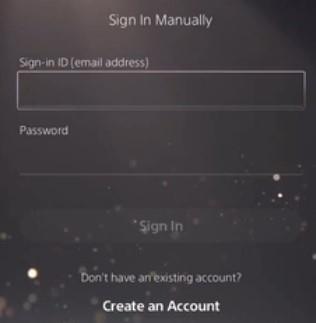
Чтобы этот метод работал, вам нужно знать Адрес электронной почты для вашей учетной записи PSN. Конечно, тогда вам нужно будет ввести соответствующий пароль для вашей учетной записи PSN, прежде чем нажимать Войти в систему кнопка.
Метод 2: войдите в свою учетную запись PSN с помощью приложения PlayStation.
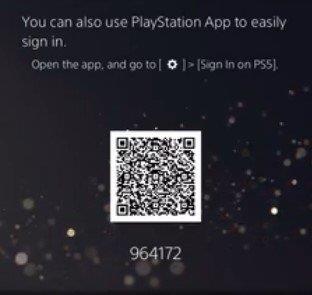
Некоторым людям может быть сложно вспомнить свой идентификатор входа в PSN и пароль. Если вы не хотите вручную вводить адрес электронной почты и пароль, второй способ должен быть для вас лучшим вариантом.
Вот что вы должны сделать:
- На вашем смартфоне или планшете, скачать приложение PlayStation. Воспользуйтесь любой из ссылок ниже, чтобы получить приложение по вашему выбору:
- PlayStation App — приложения в Google Play
- Приложение PlayStation в App Store
- После того, как вы скачали и установили приложение PS, откройте его.
- войти в систему в вашу учетную запись PlayStation. Это должна быть учетная запись, которую вы планируете использовать на своей PS5.
- Щелкните значок шестеренки, чтобы перейти к Настройки.
- Выбрать Войти на PS5.
- Оттуда с помощью камеры телефона отсканируйте QR-код, отображаемый на экране PS5.
- Подождите несколько секунд, чтобы система могла войти в систему.
- Это оно!
Как создать аккаунт в PSN
Для того, чтобы создать профиль в PSN, выберите пункт «Пользователи». Там вы увидите кнопку регистрации нового юзера, на которую нужно нажать.
Справа необходимо открыть меню PlayStation Network и подтвердить регистрацию профиля. Следом можно переходить к созданию новой учетной записи.
В форме регистрации есть несколько полей, которые нужно заполнить персональной информацией. Укажите страну и город, в которых вы проживаете, дату рождения и язык, а потом выберите «Продолжить». Проверьте все, что вы написали, а потом подтверждайте.
Настало время указать почту и пароль. Кроме этого, вас попросят выбрать ответ на секретный вопрос, который лучше записать в отдельном документе на ПК или на листе бумаги.
Сетевой идентификатор, вписать который вас попросят на следующем экране, – это имя пользователя, которое будут видеть ваши друзья и другие пользователи. После создания аккаунта этот пункт изменить нельзя.
Далее от вас попросят информацию о том, как вас зовут и какая у вас фамилия, а ниже будет пункт выбора расчетного адреса. Последнее нужно для покупки игр и подписок.
Теперь нужно проверить почтовый ящик, который вы указали при регистрации профиля. В письме от Sony будет кнопка «Подтвердить сейчас».
Выполнив последнее условие, вы сможете в полной мере использовать свой аккаунт.
В наших мастерских производится ремонт PlayStation 3. Вы можете смело довериться многолетнему опыту наших специалистов. Звоните и записывайтесь!
Подключение консоли к PSN
Чтобы полноценно использовать приставку, её обязательно стоит подключить к интернету. Делается это двумя способами: с помощью провода LAN или по беспроводной сети Wi-Fi. В каждом случае необходимо произвести некоторые настройки в меню консоли.

Меню настроек сети на PS4
| Кабель Ethernet | Wi-Fi |
|
|
После успешного подключения PS4 к интернету войдите в PlayStation Network, чтобы получить доступ к вашей учётной записи. Вы получите доступ ко всем сервисам, доступным для консоли, сможете загружать бесплатный контент и покупать платные игры и фильмы. Если своего профиля у вас нет – создайте его!
История
Выпущенная в 2000 году вторая домашняя консоль Sony, PlayStation 2 , имела элементарные онлайн-функции в некоторых играх через свою онлайн-сеть . Для этого требовался сетевой адаптер , который был доступен в качестве надстройки для оригинальных моделей и интегрирован в аппаратное обеспечение на компактных моделях. Однако Sony не предоставила единого сервиса для системы, поэтому поддержка сетевых функций была специфичной для каждой игры и стороннего сервера, и не было возможности взаимодействия между играми. Пять лет спустя, на этапе разработки своей третьей домашней консоли, PlayStation 3 , Sony выразила намерение расширить функциональные возможности своего предшественника, создав новый взаимосвязанный сервис, который позволяет пользователям постоянно поддерживать связь с сетью «PlayStation World». В марте 2006 года Sony официально представила свой унифицированный онлайн-сервис, предварительно названный «Сетевая платформа PlayStation». Список поддерживаемых функций был объявлен на Tokyo Game Show позже в том же году.
В июне 2010 года Sony запустила дополнительную услугу подписки премиум-класса поверх бесплатной службы PSN. Система, известная как PlayStation Plus , обеспечивает доступ к эксклюзивному контенту, дополнительным играм, регулярным скидкам в магазинах и раннему доступу к предстоящим играм.
После вторжения в систему безопасности сеть PlayStation Network была временно приостановлена, которая началась 20 апреля 2011 года и затронула 77 миллионов зарегистрированных учетных записей. Это отключение, продолжавшееся 23 дня, было самым продолжительным периодом, в течение которого PSN находилась в автономном режиме с момента его создания в 2006 году. Sony сообщила, что во время вторжения были получены пользовательские данные. В июне 2011 года Sony запустила программу «С возвращением» после сбоя, позволяющую всем подписчикам PSN, присоединившимся до 20 апреля, загрузить две бесплатные игры для PlayStation 3 и две бесплатные игры для PlayStation Portable. Пользователи также получили 30 бесплатных дней PlayStation Plus, а пользователи, которые уже были подписаны до отключения, получили 60 бесплатных дней. После сбоя Sony изменила лицензионное соглашение PlayStation Network, чтобы по закону запретить пользователям подавать иски и присоединяться к коллективным искам, не пытаясь предварительно решить проблемы с арбитром.
В июле 2012 года , Sony Computer Entertainment объявила , что они приобрели видеоигру потоковой сервис Gaikai за $ 380 миллионов долларов . Позднее это приобретение было усилено, когда Sony приобрела активы OnLive , рыночного конкурента Гайкая . На выставке Consumer Electronics Show в январе 2014 года Sony объявила, что технология Gaikai будет использоваться для питания PlayStation Now ; новый облачный игровой сервис, который позволяет людям играть в игры PlayStation на различных устройствах. В 2014 году Sony развернула эту услугу в Северной Америке на PlayStation 3 и PlayStation 4 в бета-версии, чтобы пользователи могли протестировать производительность и структуру ценообразования.
25 декабря 2014 года в PlayStation Network и Xbox Live произошел сбой в работе сети из-за атаки типа « отказ в обслуживании» . Обе службы были переполнены миллионами неаутентичных запросов на соединение, из-за чего подлинным пользователям было сложно установить соединение. Функциональность была восстановлена 26 декабря, и в последующие дни у некоторых пользователей возникли трудности. 1 января 2015 года Sony объявила, что пользователям будет выплачена компенсация за простой в виде 5-дневного продления членства PlayStation Plus.
Сеть PlayStation Network, ранее являвшаяся игровой площадкой более широкой сети Sony Entertainment Network , стала в 2015 году ведущим развлекательным сервисом Sony, объединяющим игры, музыку, телевидение и видео. Sony заявила, что сеть PlayStation Network стала синонимом игр, но превратилась в «универсальный бренд цифровых развлечений ». Имя SEN все еще используется в некоторых местах.
Что делать, если ваш аккаунт PlayStation Network был заблокирован

Если код ошибки совпадает с приостановкой действия учетной записи или баном из списка выше, есть несколько вариантов решения данной проблемы.
- Перейдите на официальный веб-сайт PlayStationNetwork, чтобы проверить, какие из правил Sony вы могли нарушить.
- Проверьте свой банковский счет. PlayStation Network занимает серьезную позицию в отношении возможных задолженностей. Если вы делали запрос в банк о прекращении всех платежей, то вас вполне могли временно заблокировать в сети PlayStation Network.
- Попробуйте войти в свою учетную запись с другого PlayStation 4, телефона или компьютера. Если вы сможете войти в учетную запись с помощью других устройств, но не с приставки, это значит, что проблема связана непосредственно с вашей консолью, а не с вашей учетной записью.
- Позвоните в службу поддержки PlayStation России: 8-800-200-76-67
Если вы проверили состояние своего счета и получили актуальную информацию о платежах PlayStation, но ваша учетная запись все еще заблокирована… это печально, но пришло время создать новый аккаунт.
Процесс регистрации
Чтобы создать аккаунт, можно использовать:
- Консоль.
- ПК.
Процесс не отнимает много времени. Каждый этап рассматривается по порядку.
Регистрация на PS
Независимо от поколения, третье и четвертое, учетная запись создается по аналогичному принципу:
Для начала выбрать изображение PS Store, где будет предложено зарегистрировать нового пользователя или войти в сеть под имеющейся учетной записью. Необходимо выбрать первый вариант.
Главная страница
Контент без ограничений доступен только лицам совершеннолетним
Поэтому важно указывать свой возраст в открывшемся окне, страну и родной язык. Далее продолжить оформление.
Указать действующую электронку и придумать комбинацию пароля
Чтобы создать оптимальные меры безопасности, разрешается создать дополнительно контрольный вопрос с ответом.

Заполнение основных данных
- Придумать логин (сетевой ID). Он будет высвечиваться в личном кабинете и сетевых играх при участии.
- Далее ФИ и половую принадлежность.

Личные данные
- Указать полный адрес, в соответствии с представленными полями (Область, город, индекс, улица и дом).
- Подтвердить ввод данных.
В завершение необходимо подтвердить правильно электронку. Для этого автоматически отправляется письмо-робот со ссылкой. Чтобы создать для себя полноценные возможности использования личного кабинета, рекомендуется осуществить привязку платежного средства в личном кабинете:
1. Открыть меню управления учеткой.
2. Выбрать в открывшихся данных подпункт платежных инструментов.
3. Чтобы привязать банковскую карту, необходимо заполнить ее номер, срок действия, ФИ (как на карте латиницей) и CVC код (из трех цифр на обратной стороне).
4. Указать повторно адресные данные.
Зарегистрируйтесь и получайте максимум возможностей, совершайте покупки в онлайн магазинах.

Завершение регистрации
С компьютера
Чтобы создать PSN, нет необходимости использовать консоль. Для осуществления регистрации на ПК, необходимо пройти те же самые шаги:

Заполнение формы в ПК
- Перейти на почту и перейти на сайт через ссылку в автоматическом письме.
- Чтобы дальше играть онлайн, необходимо придумать сетевой ID.
- Обновляем созданную учетку.
- Остается придумать свободный логин.
- Ввести адрес проживания и завершить регистрацию.
Теперь можно переходить к активному пользованию учетной записи, играть, приобретать дополнения к играм. Однако для приобретения, необходимо добавить платежную карту, как было указано ранее в инструкции.
Подробную инструкцию можно увидеть на видео:
Вечный бан
Если вас забанили навсегда, то, скорее всего, вы допустили какое-то очень серьезное нарушение. Однако если вы уверены, что ваша блокировка или бан были ошибочны, то прежде, чем что-то предпринимать обратитесь в службу поддержки PSN. Пожалуйста, проявите терпение к своему представителю службы поддержки, ведь он делает все для того, чтобы помочь вам в меру своих возможностей. Период ожидания может приводить в бешенство, но все-таки постарайтесь держать себя в руках. Будьте вежливы, но настойчивы и, возможно решение примут в вашу пользу
Номер службы поддержки PlayStation в России: 8-800-200-76-67 (обратите внимание, что все разговоры со специалистами записываются). Соблюдайте правила чтобы не получить блокировку PSN
Получения восстановления доступа может затянуться на долгое время и перейти в утомительную и мучительную пытку.